Möchten Sie personalisierte oder automatische Antworten für Ihre Freunde erstellen? Wenn ja, ist das ganz einfach. Los geht’s:
- Erstellen Sie ein Formular und fügen Sie die Felder E-Mail und Langer Text hinzu.
- Gehen Sie im Formular Generator auf die Registerkarte Einstellungen.
- Klicken Sie auf E-Mails auf der linken Seite der Registerkarte Einstellungen.
- Bearbeiten Sie die Automatische Antwort E-Mail aus der Liste der E-Mail-Vorlagen. Bewegen Sie den Mauszeiger auf die Vorlage und klicken Sie auf Bearbeiten (Stiftsymbol).
- In der Registerkarte E-Mail können Sie den Betreff und Hauptteil der E-Mail bearbeiten. Sie können beides einrichten, wie in der Abbildung unten gezeigt.
- Unter der Registerkarte Empfänger geben Sie die Absender- und Empfängerdetails an.
- Absendername: Geben Sie den Namen ein, den Sie als Absender anzeigen möchten.
- Antwort an: In diesem Abschnitt können Sie eine andere E-Mail-Adresse verwenden. Wenn Ihr Freund auf den Button Antworten klickt, wird als Antwort-E-Mail die E-Mail des Empfängers verwendet.
- Empfänger-E-Mail: Befindet sich im unteren rechten Teil der Absender- und Empfängerdetails. Sie sollten das Feld E-Mail eines Freundes aus Ihrem Formular auswählen.
- Unter der Registerkarte Erweitert finden Sie noreply@jotform.com als standardmäßige Absender-E-Mail. Sie können dies auf noreply@formresponse.com ändern. Sie können eine angepasste Absender-E-Mail hinzufügen, wenn Sie möchten.
- Schließlich speichern Sie die Änderungen, indem Sie auf den Speichern Button am unteren Rand des E-Mail-Editors klicken.

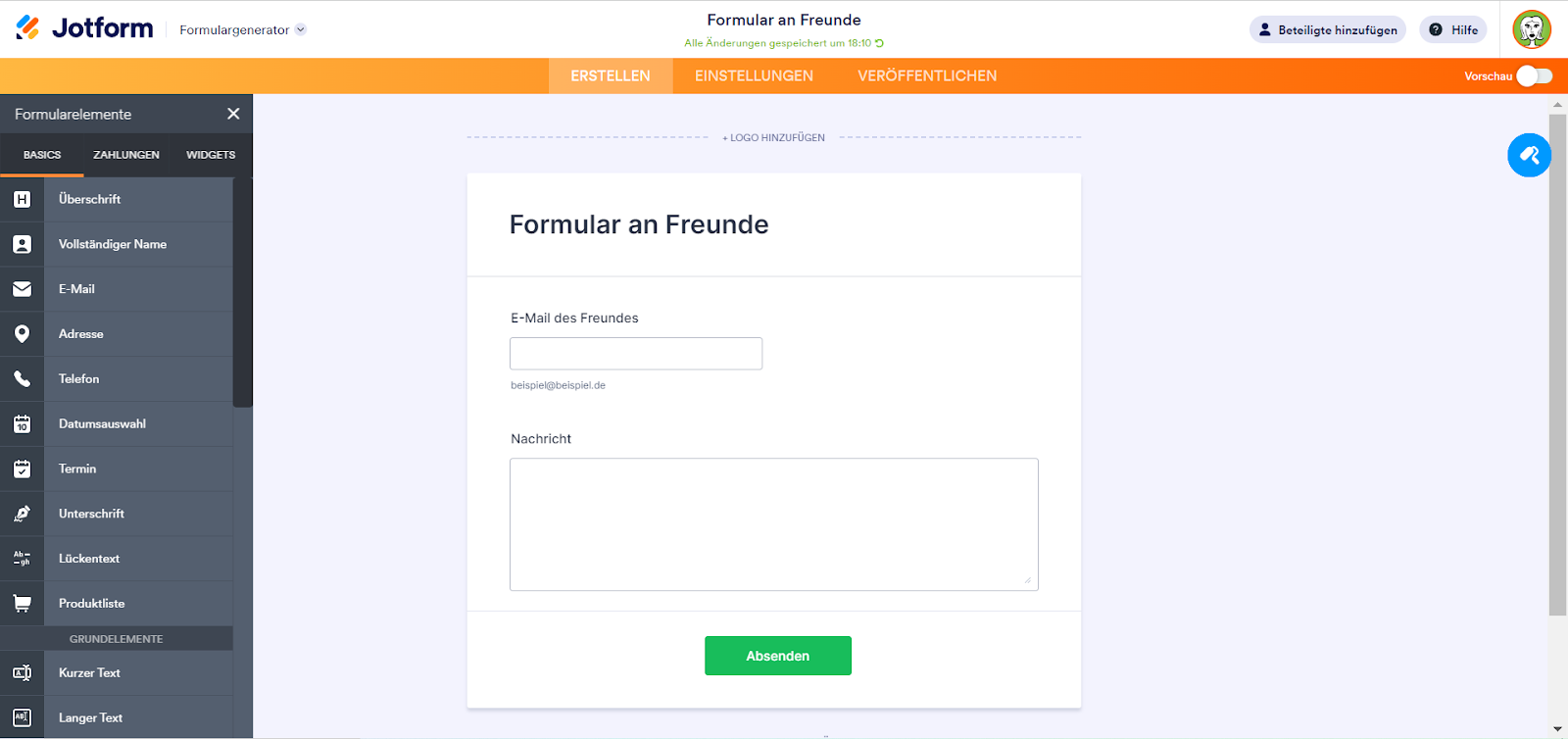
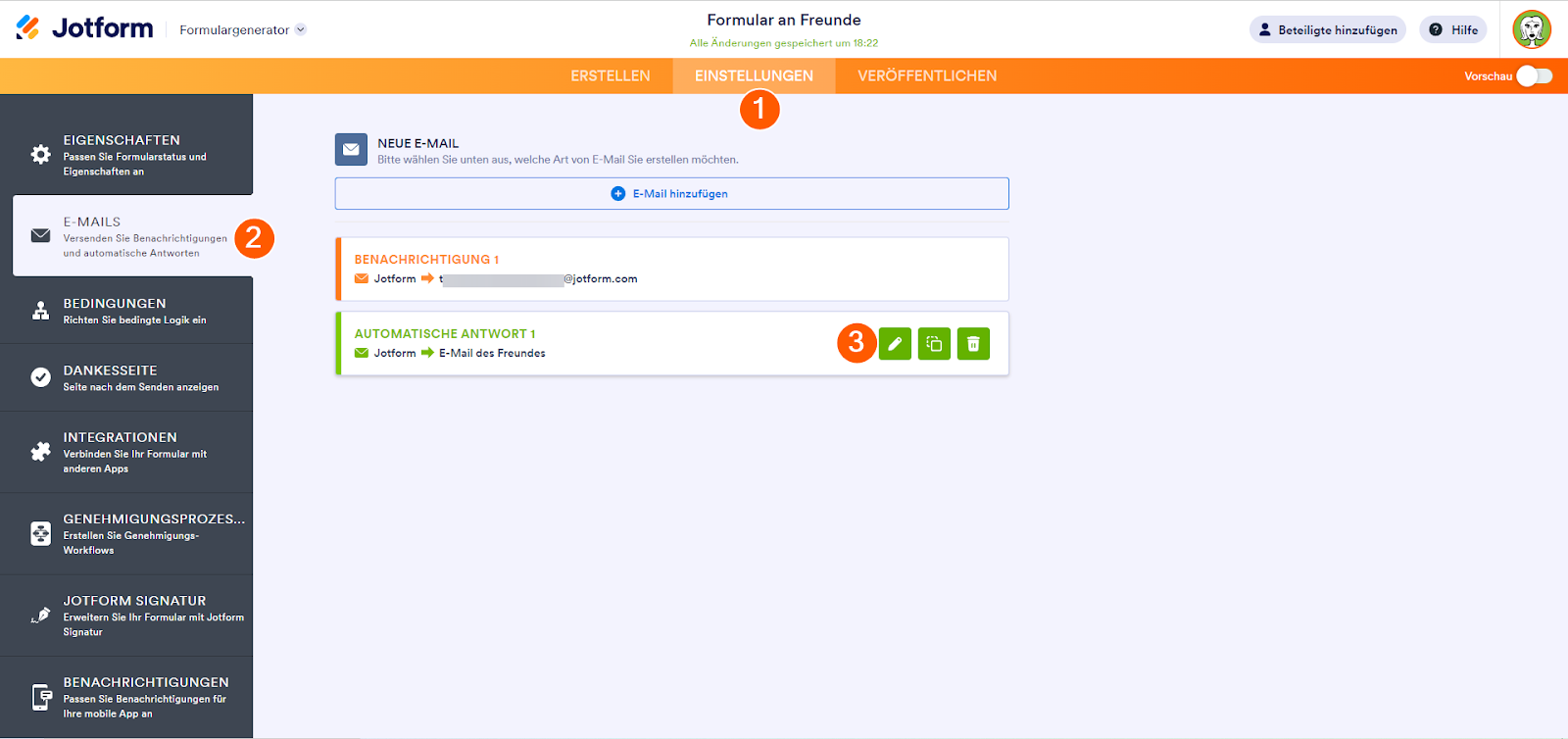
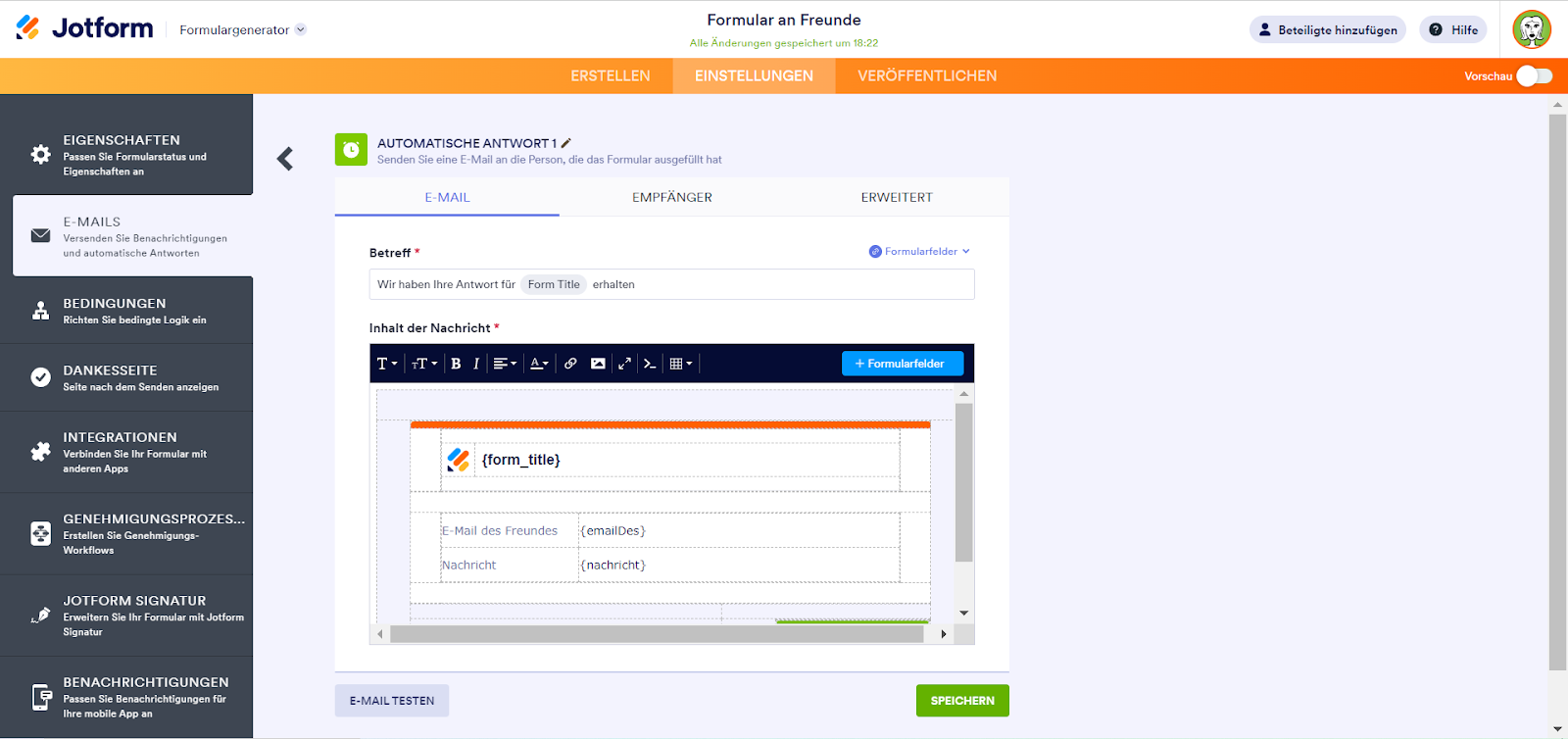
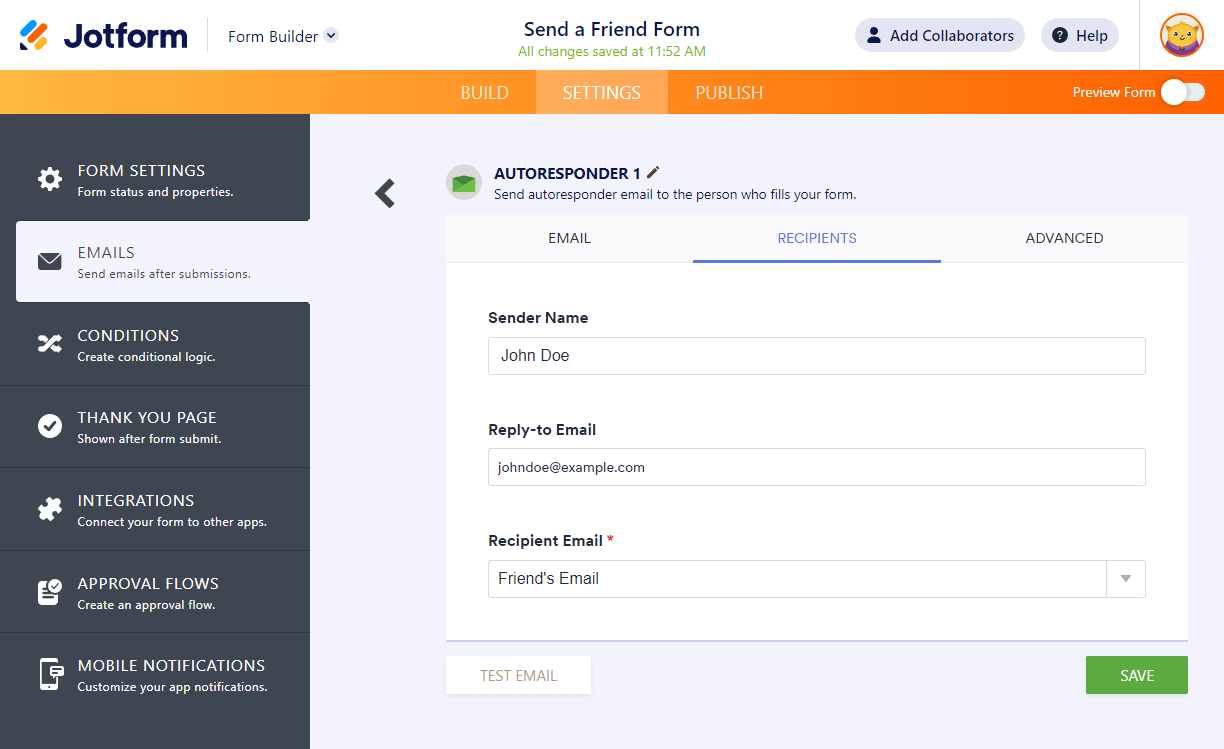
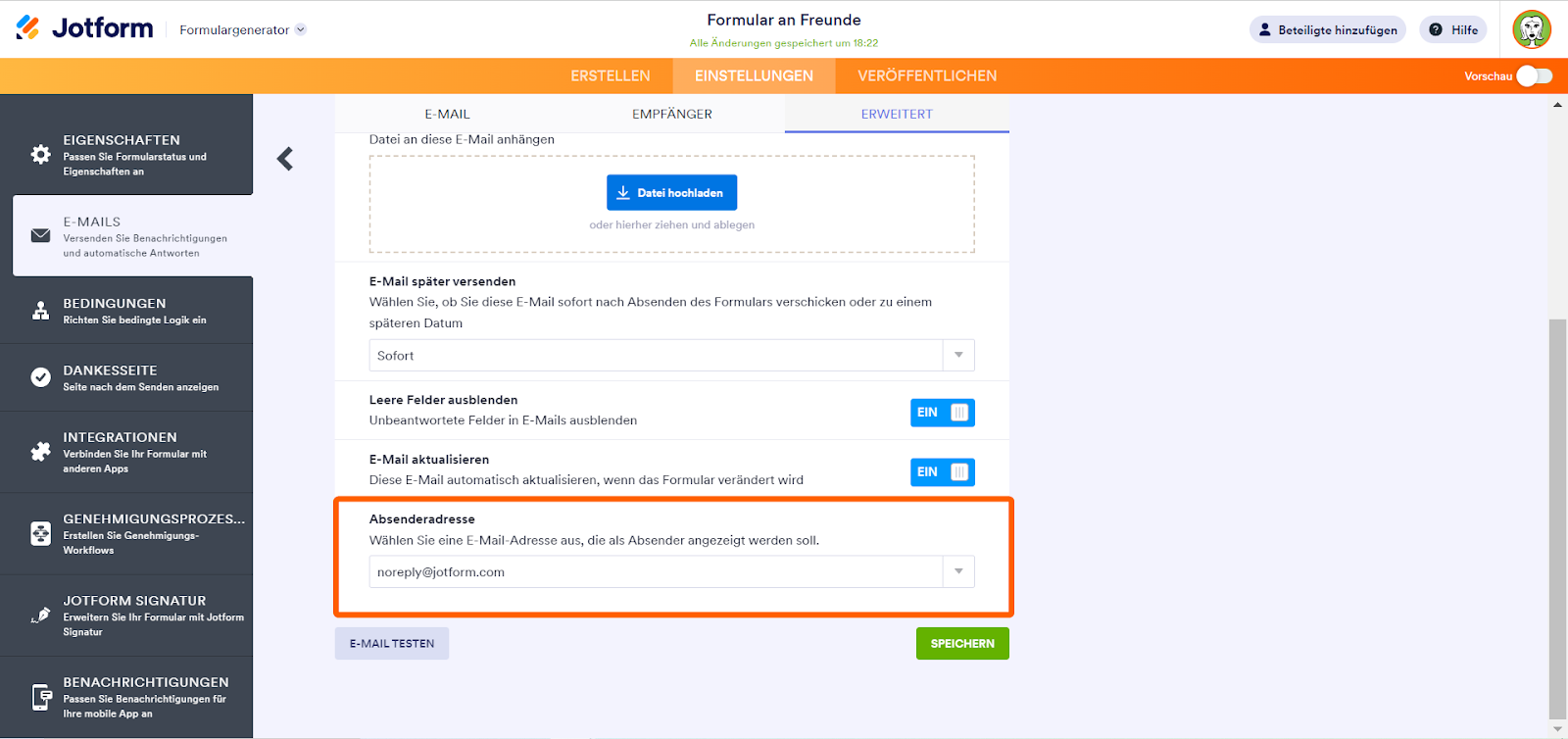
Kommentar abschicken: